一、创建格式文件
点击“试卷扫描”模块,格式文件“创建”进入格式文件名称设置、单双面、A/B卷设置(一般都使用默认设置,根据需要可更改)。
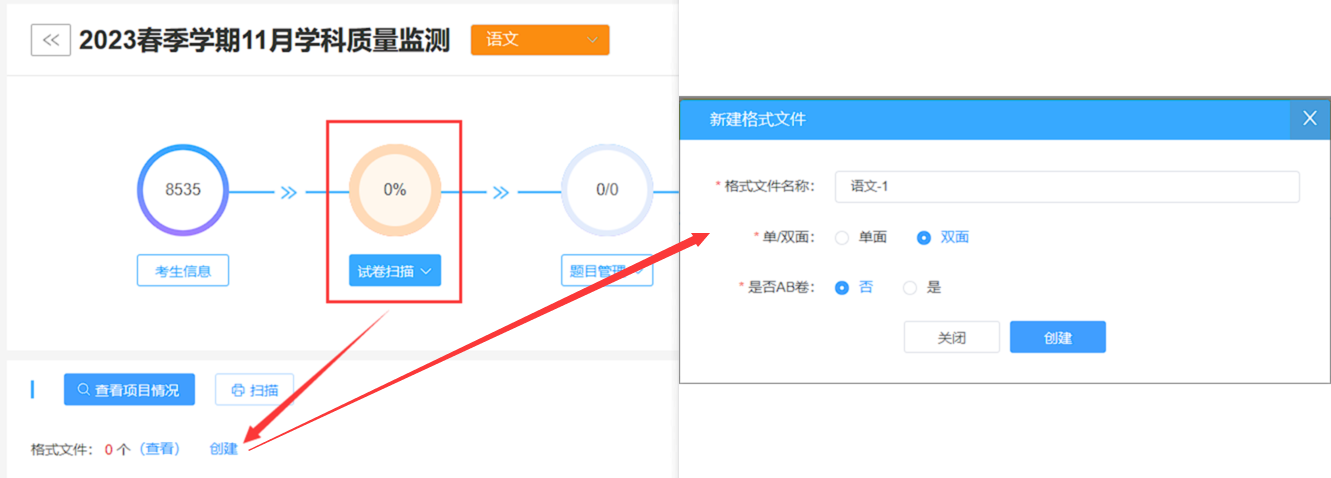
二、编辑格式文件
1. 答卷图片加载
调用扫描仪“扫描图片”或“选择文件”加载图片,图片加载后通过右下角工具栏旋正图像方向,检查“第一张—正面”和“第一张—反面”图片完整性。

2. “正反面标识”设置
“正反面标识”框选,正面选择答卷"标题",反面选择与正面位置不一致点位或印刷清晰的文字。如下图所示:
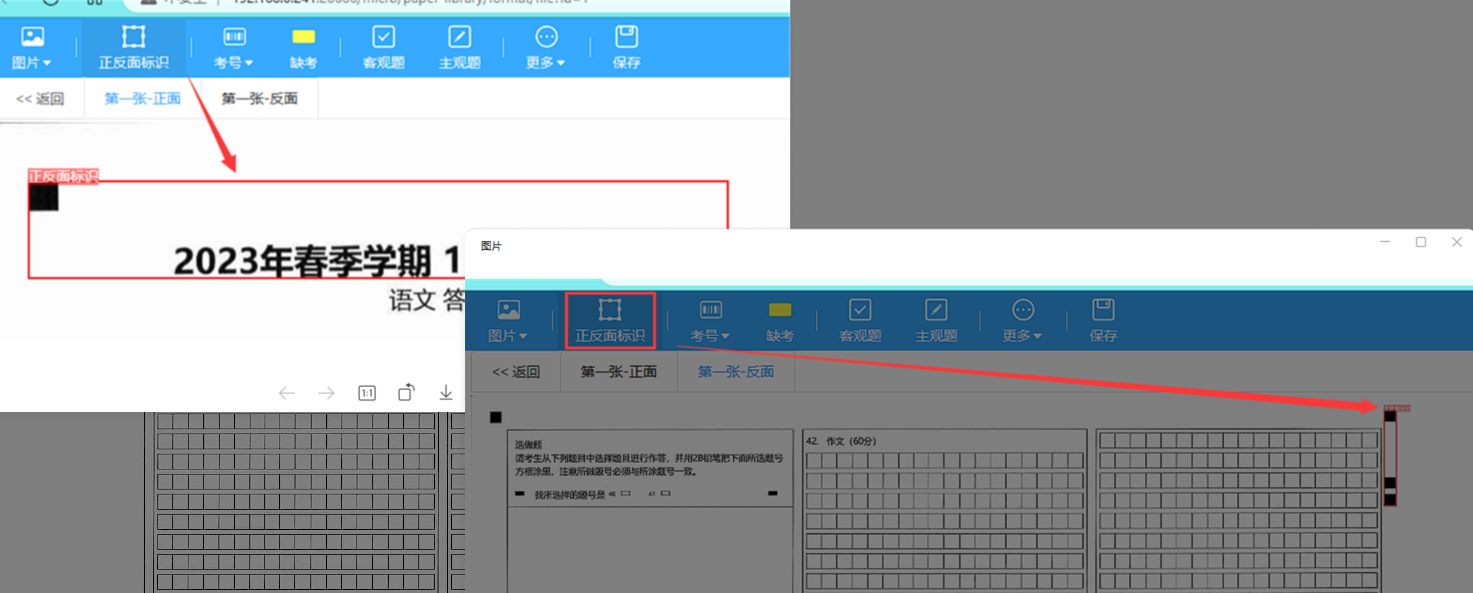
3. “考号”设置
根据答卷上的考号类型选择并框选考号,建议采用与中高考一致的“条码考号”。
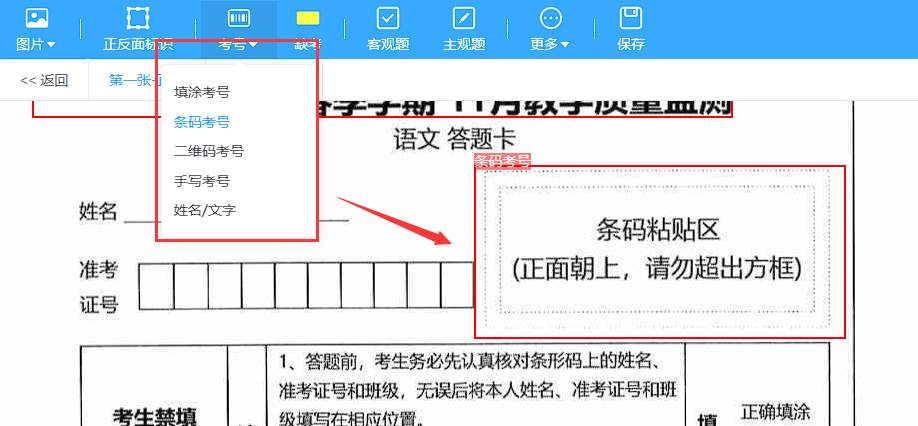
手写考号和姓名的框选,方框手写考号:考号位数和框选的红色方框要证号覆盖识别范围为佳。横线手写考号:框选时设置为1位准考证号。框选手写考号需要寻找周围定位信息。

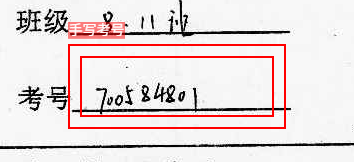
4. "缺考"标志设置
框选缺考标志位,扫描时根据填涂情况判定是否缺考。
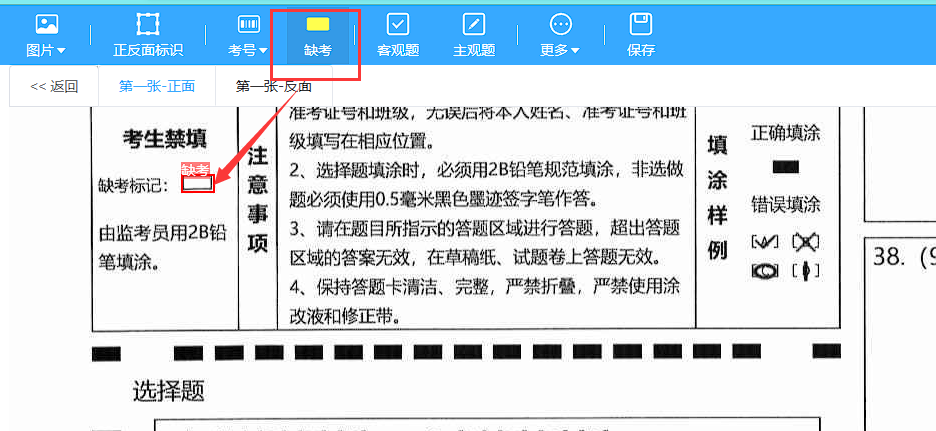
5. "客观题"设置
按客观题排列情况选择相应的属性设置客观题涂点,设置完成后 客观题选项红色框正好覆盖原来黑色边线,题号与答题卡题号一致。
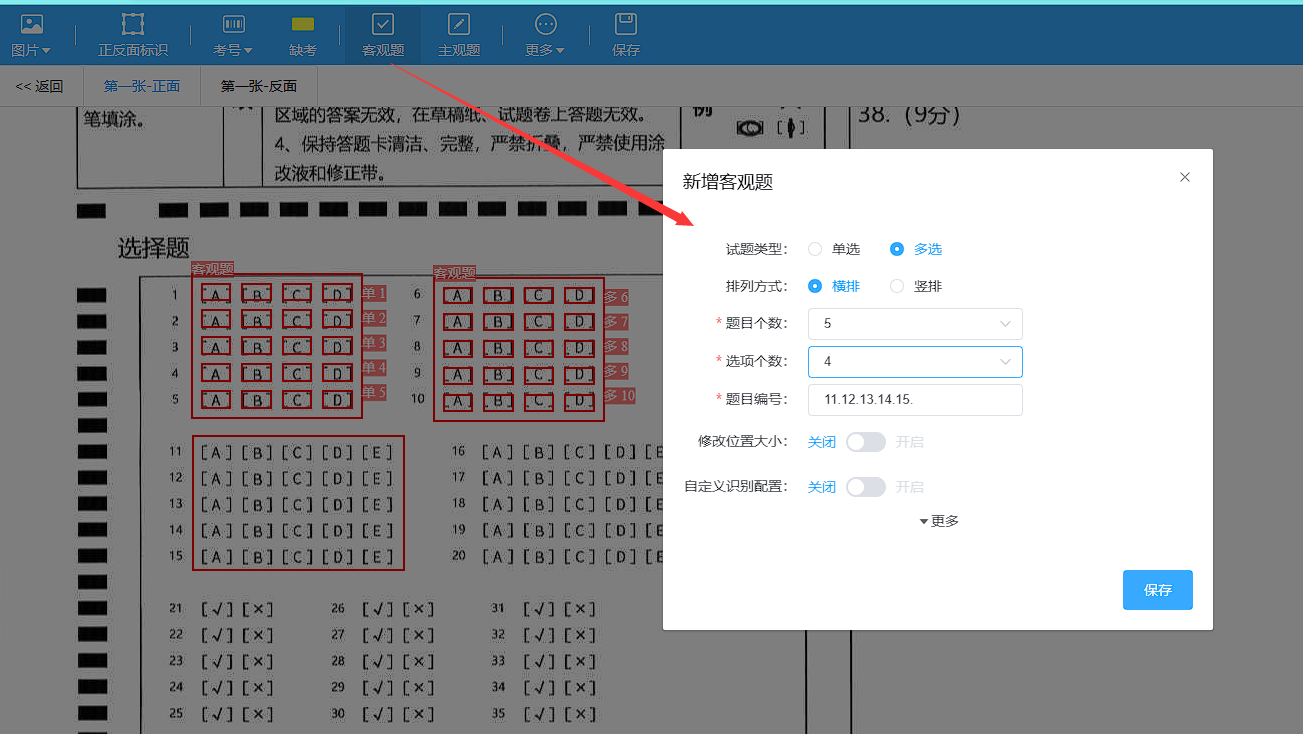
答卷不清晰、框选有偏移、大小不适合,可通过编辑调整修改。
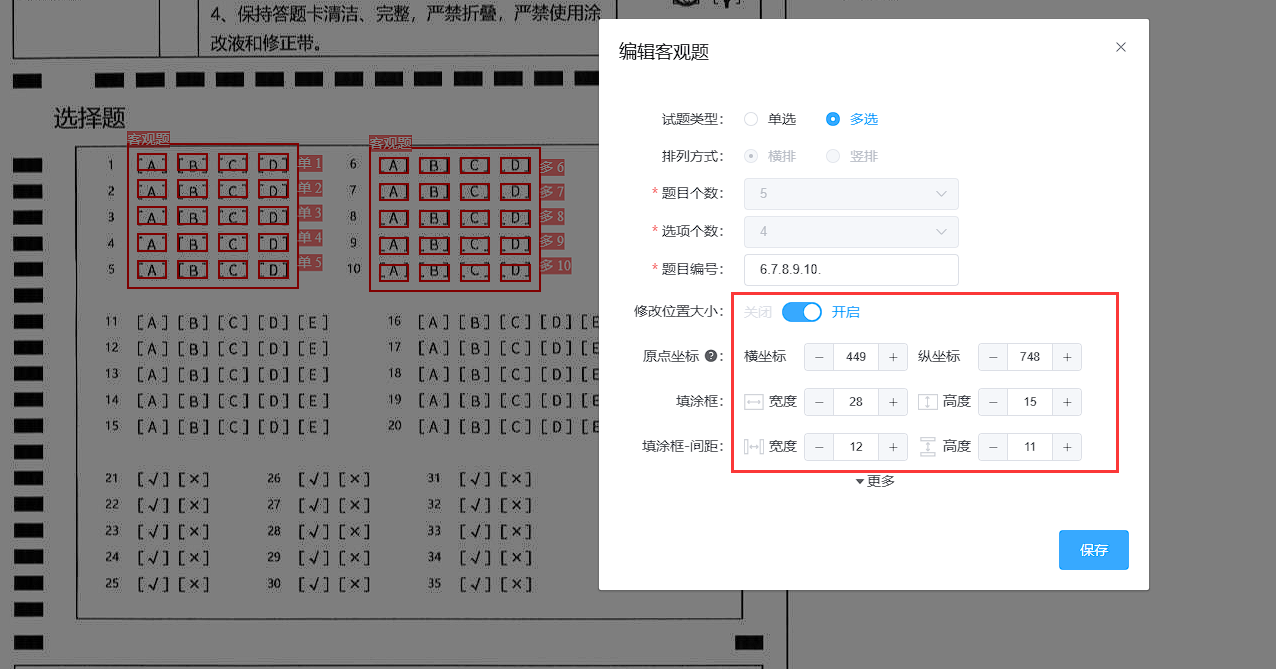
错误的框选示例:框选范围过大,影响识别结果。
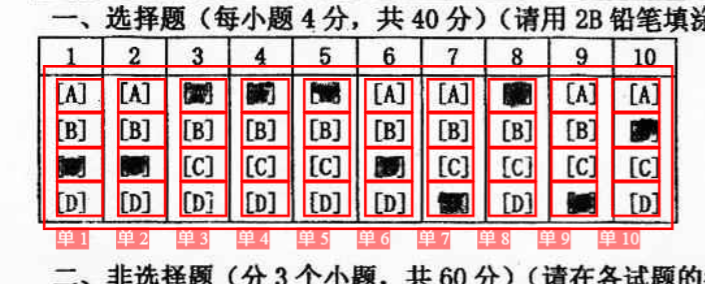
6. "主观题"设置
框选主观题区域,设置题目编号、题目名称、分值即完成一道主观题的设置。答题区域有跨版面的题目,框选第二区域后点击“接上一题”保存,阅卷时按框选顺序拼接答题区域。
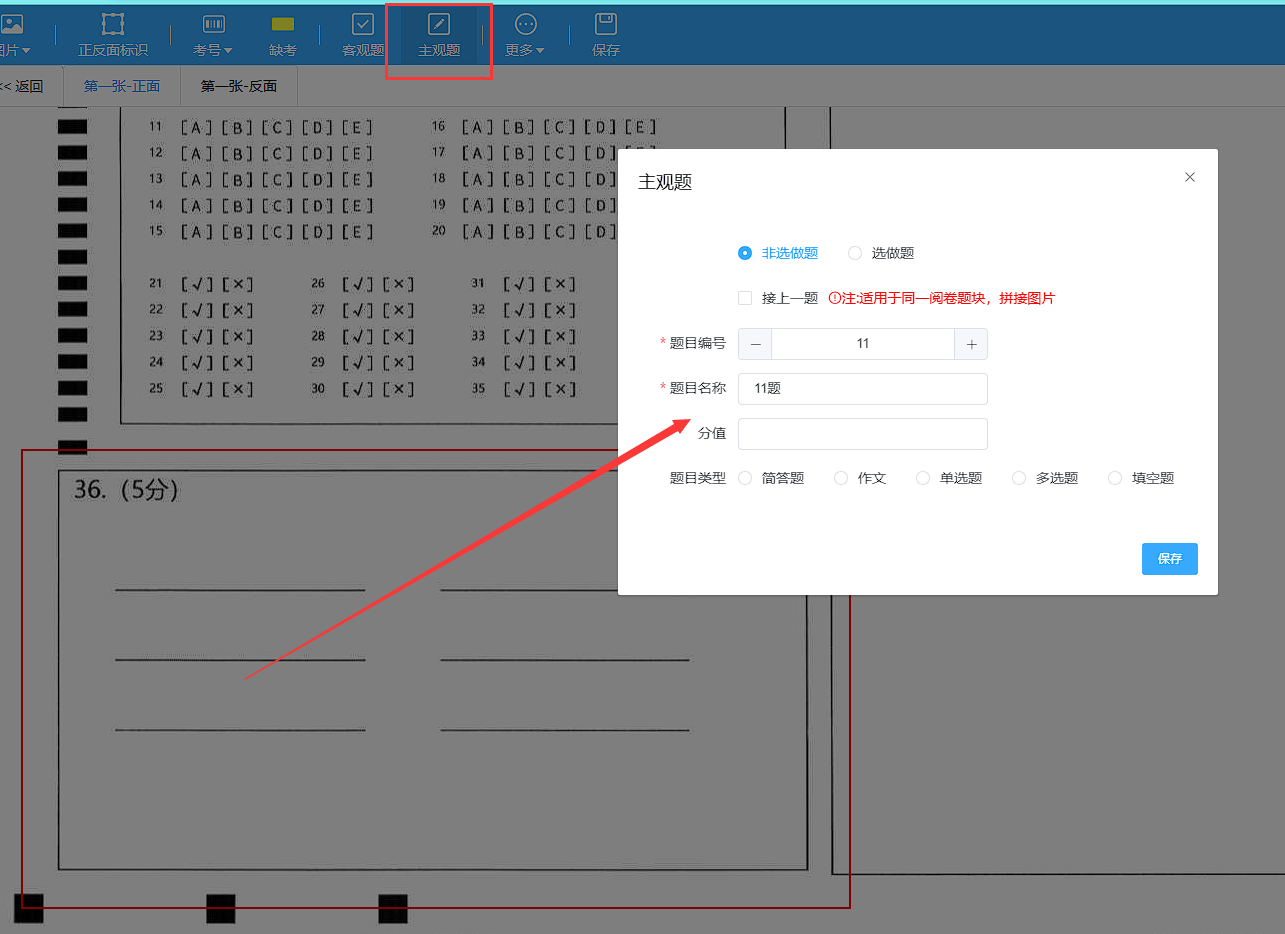
设置“选做题”,框选题目区域后,选择“选做题”在框选范围内右键调出设置,选择“增加子题”框选“选做题涂点”设置题目信息后保存。


